TD-2120N
Perguntas mais frequentes e Resolução de problemas |
Como transfiro os modelos de etiquetas com o P-touch Transfer Express?
Ao usar o P-touch Transfer Express, os modelos de etiquetas podem ser facilmente transferidos para impressoras.
Depois que o modelo de etiqueta foi criado pelo administrador, ele pode ser distribuído aos usuários em conjunto com o P-touch Transfer Express.
O utilizador pode usar o P-touch Transfer Express para transferir o modelo de etiqueta para a impressora
Este é um procedimento simples para permitir a outros usuários imprimir rótulos criados pelo administrador.
Se o modelo for transferido como novo, certifique-se de especificar um número [Atribuição de botão] (no P-touch Transfer Manager) que não é usado atualmente. Se o número especificado [Atribuição de botão] já estiver a ser usado, o modelo existente será substituído pelo novo.
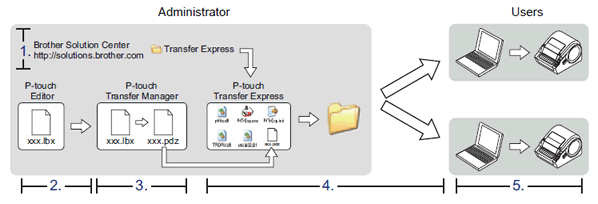
1. Preparar o P-touch Transfer Express
O utilizador deve preparar o P-touch Transfer Express para transferir modelos de etiquetas para a impressora.
P-touch Transfer Express é somente desenvolvido em Inglês.
- O mais recente P-touch Transfer Express pode ser transferido na página de transferência.
-
Transfira o Transfer Express para qualquer local no computador.
A pasta "Transfer Express" será criada.
2. Transferring the label template to P-touch Transfer Manager
- No P-touch Editor, abra o modelo de etiqueta a ser transferido.
-
Clique em [Ficheiro] - [Transfer Template] - [Transferir].

O modelo de etiqueta é transferido para o P-touch Transfer Manager.
O P-touch Transfer Manager inicia automaticamente.-
Para Windows 10
O modelo de etiqueta também pode ser transferido para o P-touch Transfer Manager clicando em [Menu iniciar] - ([Todas as aplicações] -) [Brother P-touch] - [P-touch Transfer Manager 2.x] para iniciar o P-touch Transfer Manager, em seguida, arrastando o arquivo .lbx para a janela P-touch Transfer Manager. -
Para Windows 8 / 8.1 / Windows Server 2012 / 2012 R2
O modelo de etiqueta também pode ser transferido para o P-touch Transfer Manager clicando [P-touch Transfer Manager 2.x] em [Iniciar] / [Aplicações] para iniciar o P-touch Transfer Manager, em seguida, arrastando o arquivo .lbx para a janela P-touch Transfer Manager. -
Para Windows 7 / Windows Vista / Windows XP / Windows Server 2008 / 2008 R2
O modelo de etiqueta também pode ser transferido para o P-touch Transfer Manager clicando em [Iniciar] - [Todos os programas] - [Brother P-touch] - [P-touch Tools] - [P-touch Transfer Manager 2.x] para iniciar o P-touch Transfer Manager, em seguida, arrastando o arquivo .lbx para a janela P-touch Transfer Manager.
-
Para Windows 10
3. Salvar o modelo de etiqueta como um arquivo do pacote de transferência (.pdz)
Para criar um ficheiro num formato que pode ser usado pelo P-touch Transfer Express, guarde o modelo do rótulo como um ficheiro do Pacote de Transferência (.pdz)
-
Na vista de pasta, selecione [Configurações].
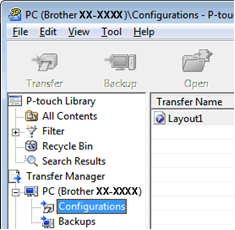
-
Selecione o modelo de etiqueta a ser distribuído.
Podem ser selecionados vários modelos de etiquetas.

-
Clique em [Ficheiro] - [Salvar ficheiro transferido].
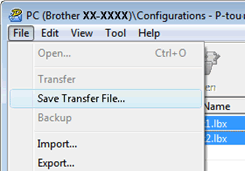
- Se [Salvar Ficheiro de Transferência] tiver sido seleccionado enquanto [Configurações] ou uma pasta criada estiver selecionada, todos os modelos de etiquetas na pasta serão salvos como o ficheiro do Pacote de Transferência (.pdz).
- Múltiplos modelos de etiquetas podem ser combinados num único ficheiro de Transferência (.pdz).
-
Introduza o nome e clique em [Salvar].
O modelo de etiqueta é salvo como um ficheirode Pacote de Transferência (.pdz).
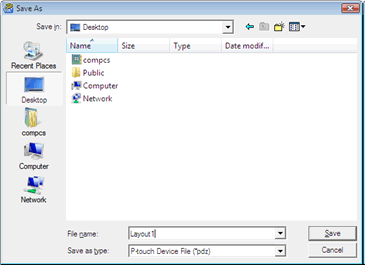
4. Distribuir o ficheiro do Pacote de Transferência (.pdz) e P-touch Transfer Express para o utilizador
Se o utilizador já tiver transferido o P-touch Transfer Express, não é necessário que o administrador envie a pasta Transfer Express para o utilizador. Nesse caso, o utilizador pode simplesmente mover o ficheiro do Pacote de Transferência distribuído para a pasta [Transferir Express] e depois clicar duas vezes em "PtTrExp.exe".
-
Mova o ficheiro do Pacote de Transferência (.pdz) para a pasta [Transfer Express].
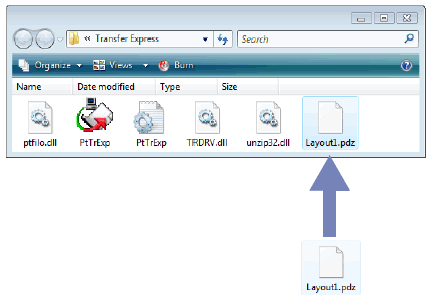
- Distribua todos os ficheiros na pasta [Transfer Express] para o utilizador.
5. Transferir o ficheiro do Pacote de Transferência (.pdz) para a impressora
Utilizar o P-touch Transfer Express recebido do administrador, o utilizador pode transferir o ficheiro do Pacote de Transferência (.pdz) para a impressora.
Não desligue o poder ao transferir modelos.
- Ligue a impressora.
- Utilizando um cabo USB, conecte a impressora ao computador.
- Clique duas vezes em "PtTrExp.exe", que foi recebido do administrador.
-
Quando existe um único ficheiro do Pacote de Transferência (.pdz) dentro da pasta que contém "PtTrExp.exe"
Clique em [Transferir].

A transferência do ficheiro do pacote de transferência iniciará.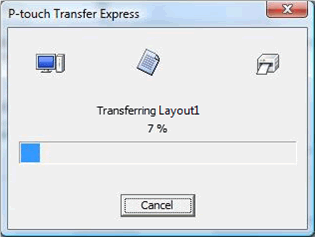
Quando existem múltiplos ou nenhum ficheiro do Pacote de Transferência (.pdz) dentro da pasta que contém "PtTrExp.exe"
Clique em [Procurar].
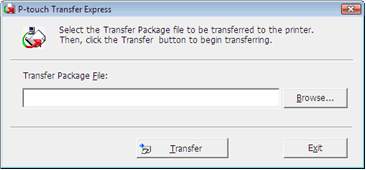
Selecione o ficheiro Pacote de transferência a ser transferido e clique em [Abrir].
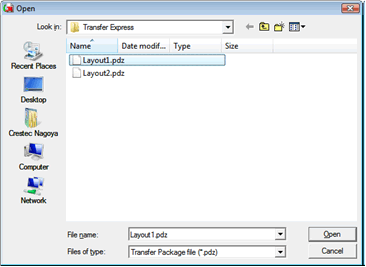
Clique em [Transferir].
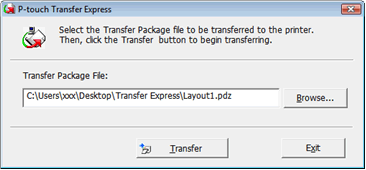
Clique em [Sim].
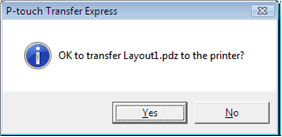
A transferência do ficheiro do pacote de transferência iniciará.
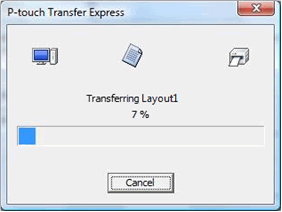
-
Clique em [OK].
A transferência do ficheiro do Pacote de Transferência está concluída.
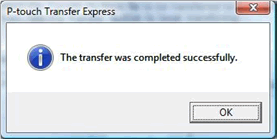
Modelos relacionados
MW-145BT, MW-260, PJ-623, PJ-663, PT-2730, PT-7600, PT-9600, PT-9700PC, PT-9800PCN, QL-1050, QL-1050N, QL-1060N, QL-580N, QL-650TD, QL-720NW, QL-800, QL-810W/810Wc, QL-820NWB/820NWBc, RJ-4030, RJ-4040, TD-2020/2020A, TD-2120N, TD-2125N, TD-2125NWB, TD-2130N, TD-2135N, TD-2135NWB, TD-4000, TD-4100N
